给你 如何使用图片逐步禁用 Signal Private Messenger 中的自动媒体下载.
尽管 WhatsApp 是最流行的 Android 即时通讯应用程序,但这并不意味着它是最好的。 与即时通讯应用相比 信号 و 电报 , 缺乏 这是怎么回事 到功能和隐私选项。
如果我们谈论一个应用程序 信号 或英文: 信号私人信使 这是一个很棒的即时通讯应用程序,它关心您的隐私。 它也是首批对应用程序中可用的每种通信形式实施端到端加密的即时消息应用程序之一。
如果您是某个应用的活跃用户 信号 , 你已经了解到 该应用程序会自动下载您收到的所有媒体文件并将其保存到您的智能手机. 虽然自动下载功能很棒,但它可以快速填满您的存储空间,尤其是当您经常在应用程序上接收照片和视频时。
在 Signal 应用程序中禁用自动媒体下载的步骤
如果您的 Android 设备上的存储空间不足,并且您正在寻找释放存储空间的方法,那么您需要 在 Signal 中禁用自动媒体下载. 它是如此容易 在 Signal Private Messenger for Android 中禁用自动媒体下载 ; 您所要做的就是遵循以下一些简单的步骤:
- 打开 Android 设备上的应用程序列表,然后打开应用程序 信号私人信使.
- بعدذلك, 单击您的个人资料图片 您可以在屏幕的左上角找到它。
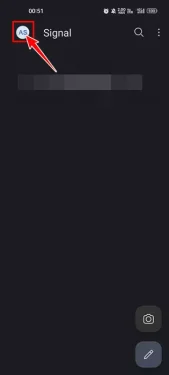
单击您的个人资料图片 - 这将打开一个页面 设定值. 现在,向下滚动并点击“选项”数据和存储"达到 数据和存储.
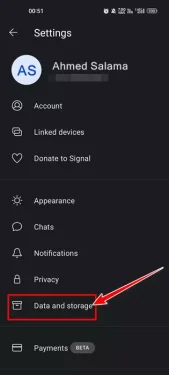
单击数据和存储选项 - 然后 在数据和存储方面 查找部分媒体自动下载意思是 媒体自动下载.
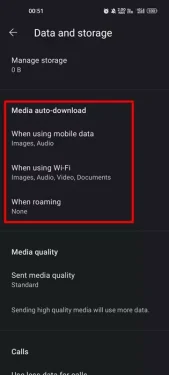
查找媒体自动下载 - 您将获得 3 个选项 媒体自动下载:
1. 使用移动数据时.
2. 使用 WiFi 时.
3. 漫游时.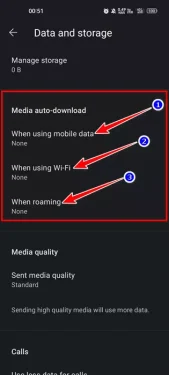
您将在自动媒体下载中获得 3 个选项 - إذاكنتترغبفي 停止自动媒体下载 , 单击每个选项并取消选择 图像、音频、视频和文档. 完成后,按下按钮“Ok= 同意.
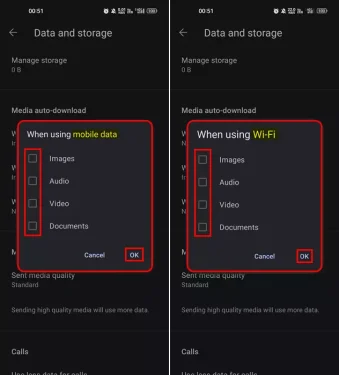
如果您想停止自动媒体下载,请点击每个选项并取消选中照片、音频、视频和文档
这样你就可以 在 Signal Private Messenger for Android 中禁用自动媒体下载.
注意事项:如果您使用某种类型的存储卡进行存储,则需要手动删除 Signal 应用程序存储在您设备上的所有媒体文件。 也不会 禁用自动媒体下载 删除已下载到您设备的文件。
这就是关于如何在 Signal Android 应用程序中禁用媒体自动下载的全部内容。 如果您需要更多帮助,请在评论中告诉我们。
您可能还对了解以下内容感兴趣:
我们希望您发现这篇文章对您有用 如何在 Signal 应用中禁用自动媒体下载. 在评论中与我们分享您的意见和经验。









